
时间:2020-07-02 09:07:55 来源:www.win10xitong.com 作者:win10
要是你在用系统的时候遇到了win10 edge怎么把网页保存成图片的情况你会怎么办呢?推测还会有一些网友也会遇到同样的问题,身边没有人帮忙解决win10 edge怎么把网页保存成图片的问题的话,我们大家只需要这样操作:1、右键需要保存的网页的空白处,选择“打印(P)...”;2、Ctrl+P或者设定--打印,进入打印页面按需求设置,此时保存之后的文件会另存为 PDF 文件就可以解决了,下面就一起好好的看一下win10 edge怎么把网页保存成图片问题的完全操作法子。
操作步骤:
1、右键需要保存的网页的空白处,选择“打印(P)...”;
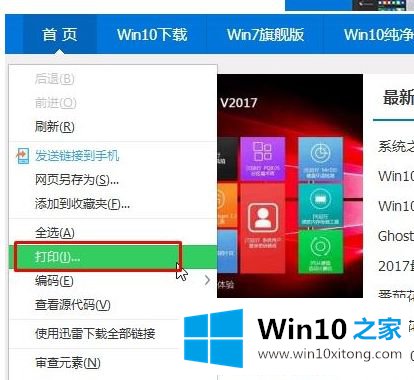
2、Ctrl+P或者设定--打印,进入打印页面按需求设置,此时保存之后的文件会另存为 PDF 文件;
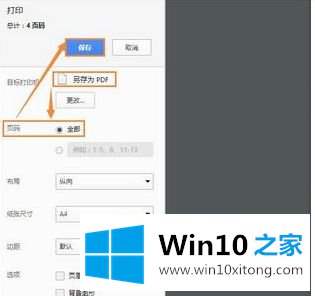
3、PDF文件的话需要特殊的查看软件,如果不想安装PDF专用软件的话,我们可以在网上搜索“PDF转jpg”;
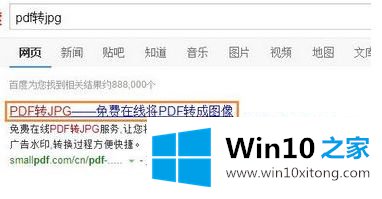
4、将需要转换的PDF文件拖入其中,选择“转换整个页面”然后点击右下角的“转换”即可完成。

以上就是win10自带edge把网页保存成图片操作方法了,希望能够帮助到大家。
如果你也遇到了win10 edge怎么把网页保存成图片的问题,就可以按照上面的办法来解决了。关注本站,获取更多有用的内容。